“测试”可展开面板用于管理碰撞检测和结果,该面板可通过从所有“Clash Detective”选项卡中单击展开按钮来显示。其中显示当前以表格格式设置并列出的所有碰撞检测,以及有关所有碰撞检测状态的摘要。
注: 如果未定义测试,则在“Clash Detective”窗口的顶部会显示“添加测试”  和“导入碰撞检测”
和“导入碰撞检测”  按钮。
按钮。
在“测试”面板中单击测试后,该测试的相关详细信息将显示在不同的“Clash Detective”选项卡中。可以使用该选项卡右侧和底部的滚动条浏览碰撞检测。  和“导入碰撞检测”
和“导入碰撞检测”  按钮。
按钮。 注: 当前选定碰撞检测的摘要始终显示在“Clash Detective”窗口的顶部。其中显示检测中的碰撞总数,以及已打开(“新建”、“活动的”、“已审阅”)和已关闭(“已核准”、“已解决”)碰撞的详细信息。如果碰撞检测在经过设置后通过某种方式进行了更改(这可能包括更改选项,或者载入了最新版本的模型),这意味着结果可能不反映最新的模型或设置,则系统会显示警告  。在此图标上单击鼠标右键,可以重新运行测试。
。在此图标上单击鼠标右键,可以重新运行测试。
 。在此图标上单击鼠标右键,可以重新运行测试。
。在此图标上单击鼠标右键,可以重新运行测试。 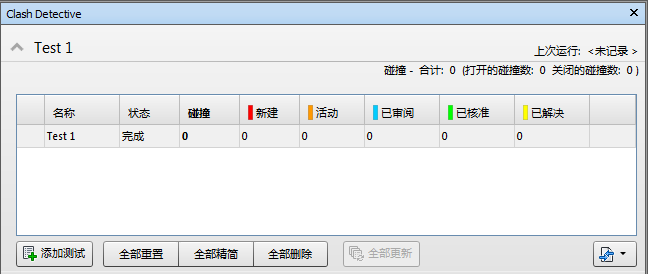
还可以更改碰撞检测的排序顺序。要执行此操作,请单击所需列的标题。这将在升序和降序之间切换排序顺序。
按钮
可以使用“测试”面板中的按钮来设置和管理碰撞检测。
添加测试 - 添加新碰撞检测。
全部删除 - 删除所有碰撞检测。
全部精简 - 删除所有测试中所有已解决的碰撞。
全部重置 - 将所有测试的状态重置为“新”。
全部更新 - 更新所有碰撞检测。
导入/导出碰撞检测 - 使您可以导入或导出碰撞检测。
关联菜单
单击鼠标右键可打开一个关联菜单,从中可以管理当前选定的碰撞测试:
注: 如果单击“测试”面板的空白区域,则关联菜单将显示面板上用于复制按钮的选项。
运行 - 运行碰撞检测。
重置 - 将测试的状态重置为“新”。
精简 - 删除测试中所有已解决的碰撞。
重命名 - 使您可以对测试进行重命名。
删除 - 删除碰撞检测。